Win10系统怎么安装Excel工具箱 Excel工具箱安装失败解决方法
编辑:chenbx123 来源:U大侠 时间:2018-03-20
Excel工具箱可以完成很多的日常操作,非常实用的软件,但是最近一个使用Win10系统的用户就反映,在Win10系统上根本没有办法安装Excel工具箱,这是怎么回事?Win10系统无法安装Excel工具箱,并且提示安装失败该怎么办?请看下文具体解决方法。
操作步骤:
1、首先下载Excel工具箱,直接百度搜索即可。点击立即下载。
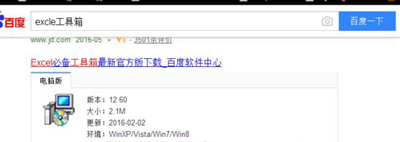
2、双击图标,安装。强制安装.net framework4.0 强制安装vsto runtime 前面先不用打对勾,点击下一步。
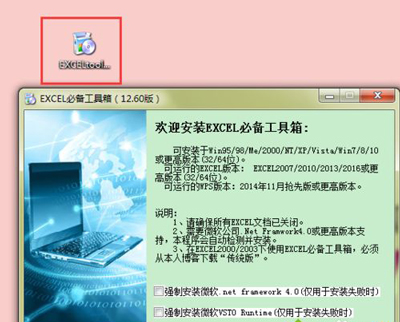
3、选择安装路径,一般放到自己安装程序的磁盘,比如D盘 E盘,不建议安装到C盘,然后下一步。
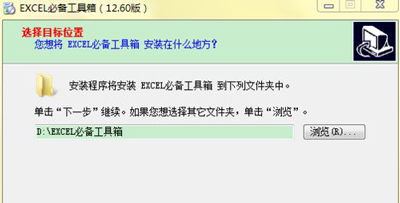
4、这时候如果软件能够自动安装.net framework4.0和vsto runtime就会提示安装成功。如果提示安装失败,也是因为这两个软件没有自动安装成功。就需要手动去安装了。百度.net framework4.0,下载,直接双击安装即可。
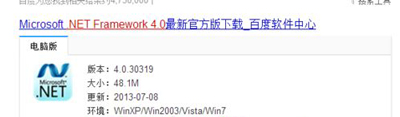
5、安装完成之后,还未成功,继续下载vsto runtime,这个没有百度软件中心直接推荐的下载的,注意下载正确的文件。双击安装。
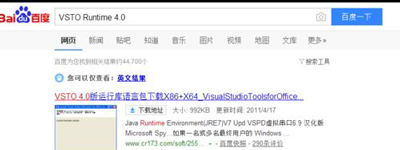
6、之后就会提示你安装完成了。
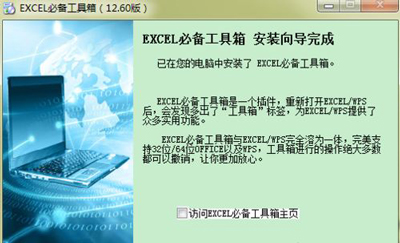
7、然后需要重新启动Excel,恭喜你工具箱里这些功能全部就能用了。

Excel相关教程推荐:
电脑无法运行Excel提示不是有效Win32应用程序的解决方法
更多精彩内容,请关注U大侠官网或者关注U大侠官方微信公众号(搜索“U大侠”,或者扫描下方二维码即可)。

U大侠微信公众号
有问题的小伙伴们也可以加入U大侠官方Q群(129073998),U大侠以及众多电脑大神将为大家一一解答。






